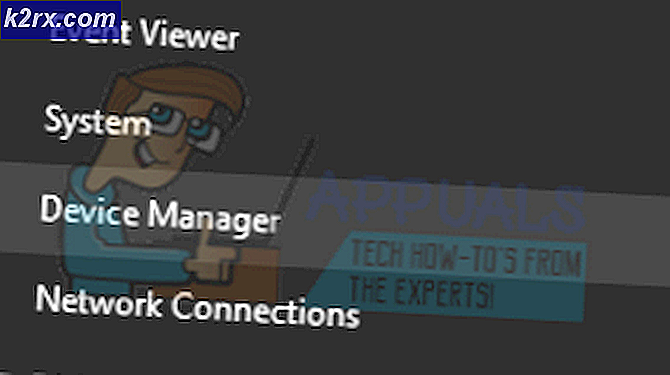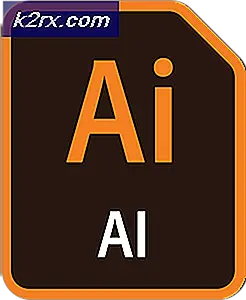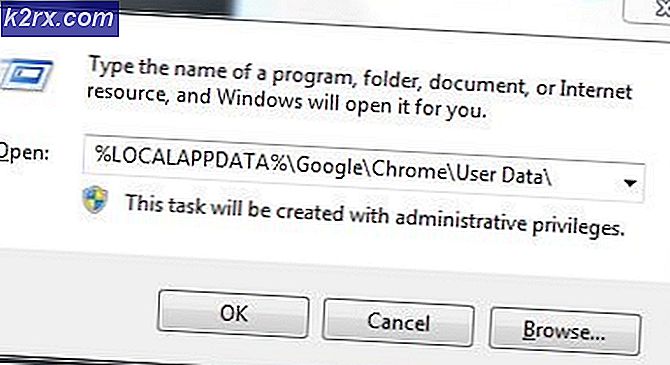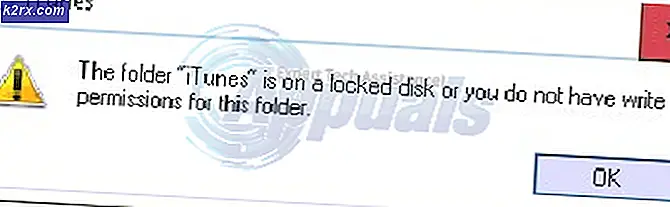การแก้ไข: อุปกรณ์ของคุณขาดการแก้ไขด้านความปลอดภัยและคุณภาพที่สำคัญ
ขอบคุณ Microsoft ผู้ใช้ Windows 10 จะได้รับการอัปเดตเป็นประจำ อย่างไรก็ตามผู้ใช้บางรายพบข้อความแสดงข้อผิดพลาดในหน้าอัปเดต ข้อความแสดงข้อผิดพลาดระบุว่า“อุปกรณ์ของคุณขาดการแก้ไขด้านความปลอดภัยและคุณภาพที่สำคัญ”. โดยปกติข้อความแสดงข้อผิดพลาดประเภทนี้จะพิสูจน์ได้ว่าเป็นตัวเตือนที่มีประโยชน์มากในการติดตั้งการอัปเดตที่สำคัญ แต่ปัญหาคือผู้ใช้จะเห็นข้อความนี้แม้ว่าจะติดตั้งการอัปเดตทั้งหมดแล้วก็ตาม กล่าวโดยสรุป คุณจะเห็นข้อความแสดงข้อผิดพลาดที่แจ้งให้คุณติดตั้งการอัปเดตที่สำคัญแม้ว่าจะไม่มีการอัปเดตให้ติดตั้งก็ตาม
อะไรทำให้ข้อความ“ อุปกรณ์ของคุณขาดความปลอดภัยและการแก้ไขคุณภาพที่สำคัญ” ปรากฏขึ้น
สาเหตุที่อยู่เบื้องหลังปัญหานี้แสดงอยู่ด้านล่าง
วิธีที่ 1: ถอนการติดตั้งและติดตั้ง Windows Updates (บางส่วน)
เนื่องจากปัญหาอาจเกิดจาก Windows Updates ที่ใช้งานไม่ได้ วิธีจัดการกับมันอย่างสมเหตุสมผลคือการถอนการติดตั้งโปรแกรมปรับปรุงเหล่านั้นและติดตั้งใหม่ มีการอัปเดตบางอย่างที่ทราบว่าทำให้เกิดปัญหานี้ดังนั้นเราจะเริ่มต้นด้วยสิ่งเหล่านี้ ทำตามขั้นตอนที่ระบุด้านล่าง
- ถือ คีย์ Windows แล้วกด ร
- ประเภท appwiz.cpl แล้วกด ป้อน
- คลิก ดูการอัปเดตที่ติดตั้ง
- ค้นหา อัปเดต KB4100347 และ/หรือ KB4457128 และเลือกหนึ่งในนั้น
- คลิก ถอนการติดตั้ง และปฏิบัติตามคำแนะนำเพิ่มเติมบนหน้าจอ ทำซ้ำขั้นตอนการถอนการติดตั้งสำหรับทั้งคู่ (หากคุณเห็นทั้งสองอย่าง)
- เสร็จแล้วถือ คีย์ Windows แล้วกด ผม เพื่อเปิดการตั้งค่า
- คลิก อัปเดตและความปลอดภัย
- ตรวจสอบสำหรับการอัพเดต
ปัญหาควรหายไปเมื่อติดตั้งการอัปเดตใหม่
วิธีที่ 2: เปลี่ยนระดับ Telemetry
เราไม่แน่ใจว่าเป็นข้อบกพร่องหรือทางเลือกของ Microsoft เอง แต่การอัปเดตแบบสะสมจะไม่ถูกส่งในระบบของคุณหากคุณตั้งค่าระดับ Telemetry ไว้ที่ความปลอดภัยเท่านั้น ดังนั้นเพียงแค่เปลี่ยนระดับ Telemetry เป็นอย่างอื่นก็จะช่วยแก้ปัญหาได้
- ถือ คีย์ Windows แล้วกด ร
- ประเภท gpedit.msc แล้วกด ป้อน
- ไปที่เส้นทางต่อไปนี้ การกำหนดค่าคอมพิวเตอร์> เทมเพลตการดูแลระบบ> ส่วนประกอบของ Windows> การรวบรวมข้อมูลและการสร้างตัวอย่าง จากบานหน้าต่างด้านซ้าย
- ค้นหาและ ดับเบิลคลิก Allow Telemetry ตัวเลือกจากบานหน้าต่างด้านขวา
- เลือกไฟล์ เปิดใช้งาน ตัวเลือก
- เลือก ขั้นพื้นฐาน หรือ ปรับปรุง หรือ เต็ม จากเมนูแบบเลื่อนลง เลือกสิ่งที่คุณต้องการ เพียงตรวจสอบให้แน่ใจว่าไม่ได้ตั้งค่าตัวเลือกแบบเลื่อนลงเป็นความปลอดภัยเท่านั้น
- เสร็จแล้วคลิก สมัคร จากนั้นเลือก ตกลง
แค่นั้นแหละ. ตรวจสอบการอัปเดตและทุกอย่างจะทำงานได้โดยไม่มีปัญหาใด ๆ